Win11怎样删除恶意软件 Win11恶意软件删除教程
Win11如何删除恶意软件,Win11恶意软件删除教程,很多朋友不知道,事实上,windows系统有自己的恶意软件删除工具,当我们遇到第三方恶意软件不能卸载干净时,我们可以尝试使用工具去除。最新系统win11如何删除恶意软件?以下小系列将教你如何删除win11恶意软件。
Win11恶意软件删除教程
1、“win+r”打开运行框,然后输入regedit,按回车键进入注册表编辑器。

2、定位到:HKEY_LOCAL_MACHINESOFTWAREPoliciesMicrosoft。

3、新建项,命名为MRT(如果已有该项,可跳过此步骤)。
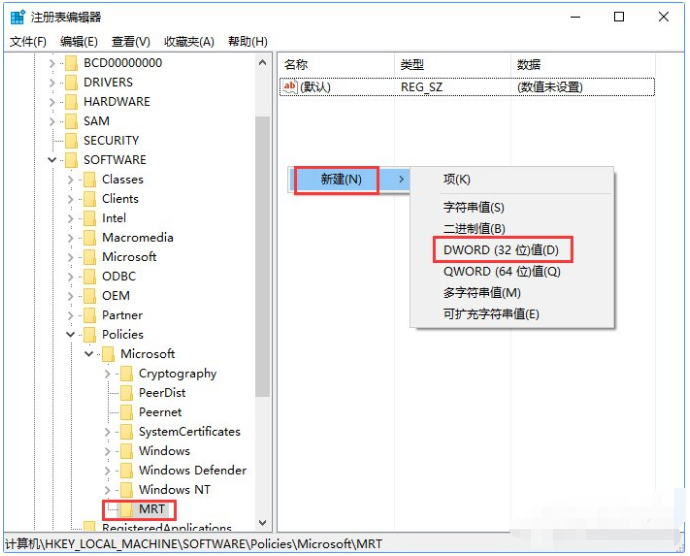
4、新建DWORD(32位)值,命名为DontOfferThroughWUAU,数值数据为1。

5、重启电脑后将不会再有新的MRT推送。
相关文章
- 为什么Win11连不上校园网?
- Win11右下角WiFi图标不见了怎么解决?电脑wifi功能消失了解决方法
- Win11系统画图工具没了_Win11找不到画图工具解决方法
- Win11下载需要花钱吗 微软Win11是免费的吗
- Win11打印机驱动怎么安装 Win11安装打印机驱动教程
- Appraiserres.dll在Win11中不起作用?看看以下修复方法
- Win11中文打字只显示字母 Win11中文模式打出来是字母解决方法
- Win11兼容性怎么样?Win11网页兼容性怎么设置?
- 升级Win11后界面没变化怎么回事?升级Win11后界面没变化教程
- 不想体验Win11测试版如何退回Win10系统
- Win11系统怎么新建文件夹?Win11新建文件夹
- Win11怎么从Dev渠道强制切换Beta渠道?
- Win11怎么看用了多少流量?Win11查看数据使用量方法
- Win11升级后会有哪些不一样?Win11升级后消失的八大功能汇总
- Win11开机密码如何取消?Win11开机密码取消的方法
- Win11怎么显示文件后缀名?Win11显示文件后缀名操作方法
